怎么把输入法放到电脑右下角 Win10 输入法如何恢复到右下角
更新时间:2023-06-21 16:49:07作者:xiaoliu
怎么把输入法放到电脑右下角,Win10的输入法一般会默认出现在屏幕的左下角,对于左撇子的用户来说使用起来会比较不便。那么有没有办法把输入法放到电脑右下角呢?下面我们来一起探讨一下。同时有时候我们使用Win10系统时不小心将输入法从右下角移走了,该怎么恢复呢?下面一起看看吧。
Win10 输入法如何恢复到右下角
具体方法:
1.如同所示,输入法显示在桌面上;

2.然后点击缩小,如同所示;

3.缩小后的输入就在电脑的工具栏上;
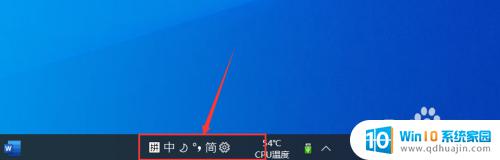
4.但占用位置还是很大的,所以也可以让它更小。点击设置,如果所示;
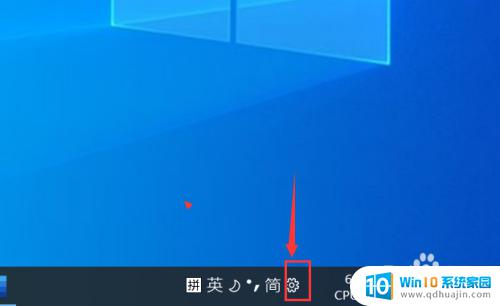
5.然后点击外观;
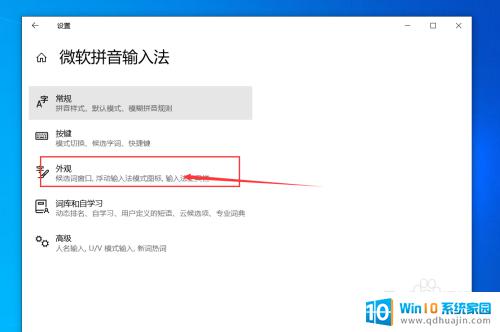
6.在“输入法工具栏”下,选择关闭即可;
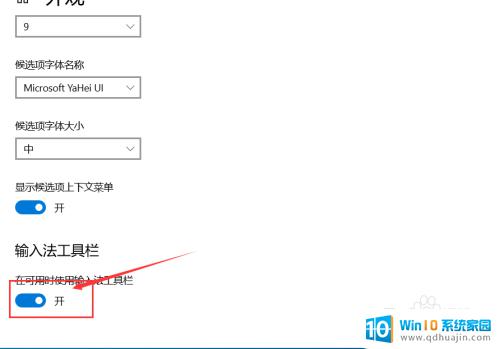
7.关闭之后,输入法会恢复最初的样子。
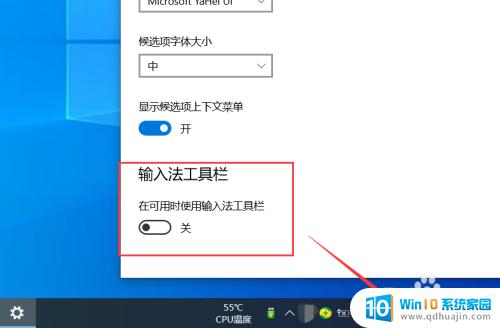
总的来说,将输入法放到电脑右下角是非常方便的,能够大大提升使用效率。而Win10输入法恢复到右下角也非常简单,只需要几个简单的步骤就可以完成。希望本文的介绍能够给大家带来帮助,让大家能够更好地使用电脑。





